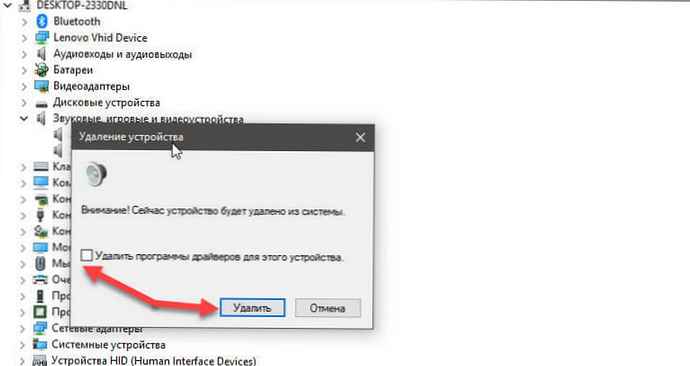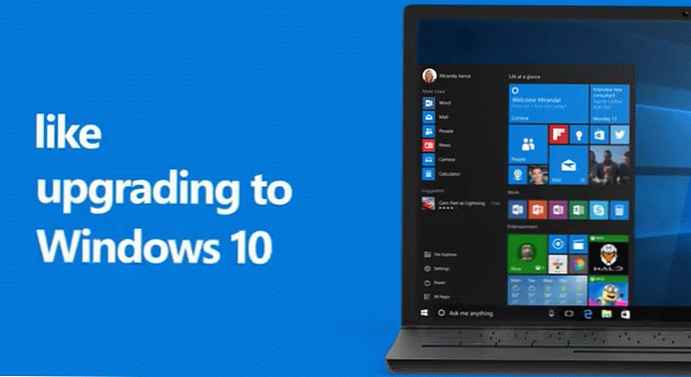Ovo ne bi bilo nadogradnju na sustav Windows 10 da nije bilo masovnih, remetilačkih pogrešaka. Pojavila se nova pogreška, u sustavu Windows 10 1809 korisnici se žale kako nema zvuka. Sustav izvještava da uređaj za izlaz zvuka nije instaliran. Većina korisnika naišla je na problem na osobnim računalima HP-a i Dell-a.
Ovo je, opet, problem s vozačem i to se može riješiti. Sve ovisi o tome kako se ta pogreška pojavljuje na vašem sustavu..
odluka
Rješenje, uklanjanje Intel Display Audio (Intel Smart Sound Technology pogonitelj (SST)). Ove bi upravljačke programe trebao instalirati Windows 10 i ne dopuštaju rad RealTek pogonima zvuka. Najteži dio je uklanjanje Intel SST pokretača zvuka dok se vraćaju.
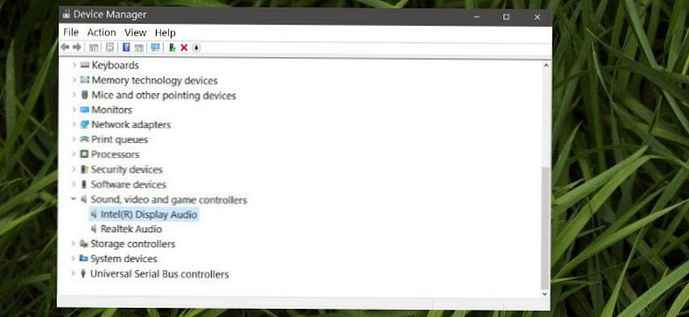
- Otvorite upravitelj uređaja i proširite grupu "Uređaji za zvuk, igre i video". Provjerite uređaje da biste vidjeli ima li Intel Display Audio ili ne. Može biti više unosa.
- Kliknite desnom tipkom miša i odaberite u kontekstnom izborniku "Ukloni uređaj", kad se to zatraži, odaberite potvrdni okvir za "Deinstaliranje softvera upravljačkog programa za ovaj uređaj". Nakon deinstalacije preuzmite i instalirajte upravljačke programe za zvuk Realtek opet.
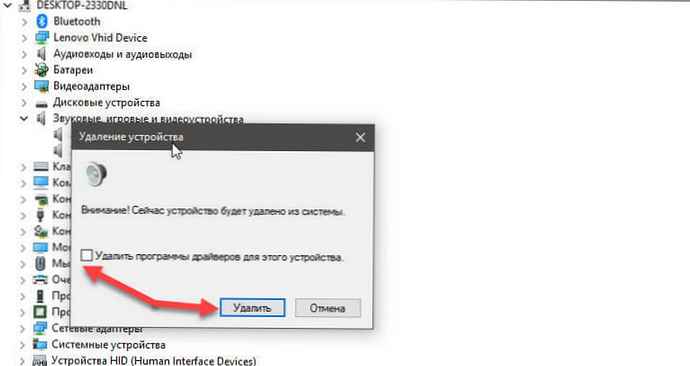
- Ako ne možete ukloniti upravljačke programe ili ih Windows 10 ponovo instalira, desnom tipkom miša kliknite svaki unos Intel Display Audio, odabirom "Properties", pogledajte karticu „Vozač”, mogu li ih odvratiti. Ako jedan od njih ima mogućnost povratka, upotrijebite je i instalirajte RealTek upravljačke programe za zvuk.
Moguće je da su na vašem sustavu već instalirani zvučni pokretači RealTek, ali prisutnost Intel SST upravljačkih programa sprečava da RealTek pogonitelji rade, pa ih morate ukloniti.
Ako nedostaje opcija povrata i deinstaliranje Intel SST upravljačkih programa samo ih nakon nekog vremena vrati, pokušajte sljedeće:
- Preuzmite upravljačke programe RealTek za svoj sustav i nakon uklanjanja upravljačkih programa Intel Display Audio ručno instalirajte RealTek upravljačke programe pomoću upravitelja uređaja. Nakon toga Zaustavite Windows 10 od ažuriranja upravljačkih programa dok nije dostupan rješenje za ovaj problem.
Nažalost, zbog prirode ove pogreške, ne možemo dati posebne upute za sve sustave, ali imate općenitu ideju što trebate učiniti kako biste riješili nedostatak zvuka.